İş Akışlarını Kullanma
Not:
İşletme veri havuzlarında iş akışları kullanılamaz.Başlamak için bir konu seçin:
- İş Akışına Genel Bakış
- İş Akışını Bir Varlıkla Kullanma
- İş Akışı Bildirimleri
- İş Akışı Görevlerinizi Görüntüleme
İş Akışına Genel Bakış
Hizmet yöneticiniz Oracle Content Management uygulamasını Oracle Integration ile entegre ettiyse ve içerik yöneticiniz Oracle Integration iş akışlarını kaydettiyse ek iş akışı seçenekleriniz olabilir. Örneğin, aşağıdaki diyagramda bir iş akışına gönderilen varlık reddedilebilir, daha fazla bilgi için geri döndürülebilir, ek onay için iletilebilir ve ardından onaylanabilir.
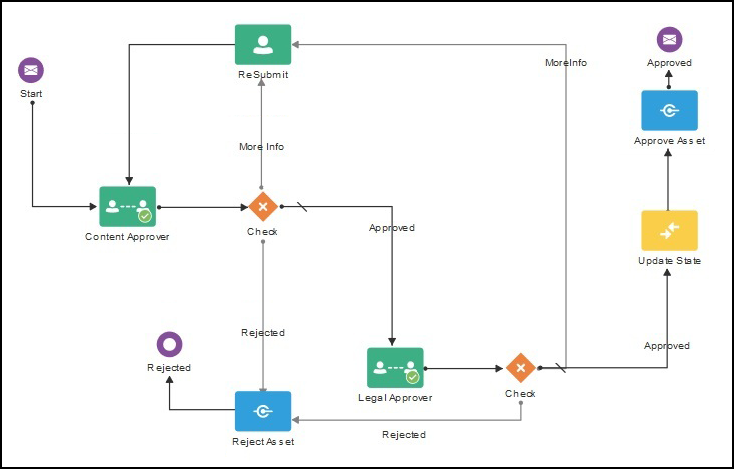
İçerik yöneticiniz bir iş akışını kaydedip, bir veri havuzuna atayıp, sizi üye olarak ekleyip bir iş akışı rolüne atadıktan sonra iş akışı, varlıklarla çalışırken kullanılabilir.
İş Akışını Bir Varlıkla Kullanma
- Varlıklar sayfasında bir iş akışına göndermek istediğiniz varlığa sağ tıklayın veya varlığı seçin.
- Sağ tıklama menüsünde İş Akışları'nı veya Kenar Çubuğu menüsünü seçin veya ek nitelikler bölmesini açmak için
 simgesine tıklayın ve bölme menüsünde İş Akışları'nı seçin. İş akışı bölmesinde, olası üç iş akışı durumunu temsil eden iki ayrı sekme bulunur:
simgesine tıklayın ve bölme menüsünde İş Akışları'nı seçin. İş akışı bölmesinde, olası üç iş akışı durumunu temsil eden iki ayrı sekme bulunur:
- Gönder (varlığın devam eden manuel iş akışı yoksa görüntülenir)—Uygun iş akışları listesinden bir iş akışı seçin ve Gözden Geçirmeye Gönder seçeneğini belirleyerek bir iş akışı başlatın. Bazı iş akışları öndeğer olarak seçilebilir (veri havuzu yöneticiniz tarafından konfigüre edilir). Bunlar gerekli iş akışlarıysa bunların seçimini kaldıramazsınız. Oluşturma sırasında varlıklar iş akışına otomatik olarak gönderilirse, sekmenin en altında "zaten gözden geçiriliyor" bölümünü görürsünüz. İş akışını görmek için bu bölümü genişletin.
Not:
Oracle Content Management uygulamasından veya üçüncü taraf bulut depolama sağlayıcılarından eklenen varlıklar, otomatik iş akışı atamasını şu anda desteklememektedir. - Devam Ediyor (varlık için bir iş akışı başlatıldığında Gönder sekmesinin yerine geçer)—Varlığın iş akışındaki ilerlemesini gösteren bir adımlar listesi görüntülenir. Tamamlanan adımlar, gerçekleştirilen eylemlere ait gerçekleştiren kişi ve gerçekleştirilme tarihi bilgilerini belirler. Bir adım için sorumluluğa sahipseniz gerçekleştirebileceğiniz adımlar bir seçim kutusunda gösterilir. Seçtiğiniz eylemi teyit etmeniz gerekir, bu sırada isteğe bağlı bir açıklama ekleyebilirsiniz. Sonraki adımda, bir eylem varsa bu tamamlanır ve listeye eklenir. İş akışında tamamlanmış birkaç görev varsa bunlar Denetim Listesi olarak etiketli, genişletilebilir bir başlık altında gruplanabilir.
- Tamamlandı (her zaman görüntülenir)—Varlığın tamamlanmış iş akışları varsa bu iş akışlarını ve her birinin tamamlanma tarihini içeren bir liste görüntüler. Tamamlanmış iş akışları listesi, onaylanmış ve reddedilmiş iş akışlarını içerebilir. Tamamlanmış tüm iş akışlarını, akıştaki eylemlerin detaylı listesini görmek için genişletebilirsiniz.
- Gönder (varlığın devam eden manuel iş akışı yoksa görüntülenir)—Uygun iş akışları listesinden bir iş akışı seçin ve Gözden Geçirmeye Gönder seçeneğini belirleyerek bir iş akışı başlatın. Bazı iş akışları öndeğer olarak seçilebilir (veri havuzu yöneticiniz tarafından konfigüre edilir). Bunlar gerekli iş akışlarıysa bunların seçimini kaldıramazsınız. Oluşturma sırasında varlıklar iş akışına otomatik olarak gönderilirse, sekmenin en altında "zaten gözden geçiriliyor" bölümünü görürsünüz. İş akışını görmek için bu bölümü genişletin.
Bir varlık iş akışında hareket ettikçe geçerli durumu görmek için varlığın iş akışı bölmesindeki Devam eden sekmesine dönebilirsiniz. Bir varlık daha önce iş akışlarından geçtiyse varlığın tamamladığı iş akışlarının tarihçesini görmek için Tamamlanan sekmesine tıklayın.
İş Akışı Bildirimleri
Size bir iş akışı adımıyla ilişkili bir rol atandıysa ve bir iş akışı görevini tamamlamaktan sorumluysanız, kullanabileceğiniz eylemlerin bağlantılarını veya iş akışını çevrimiçi görüntülemeye yönelik bağlantıları içeren bir e-posta bildirimi alırsınız. İş akışının çevrim içi olarak görüntülenmesi varlığı Oracle Content Management uygulamasında açar. Kullanılabilen eylemler iş akışına bağlıdır ve sorumlu olduğunuz adımın Eylem menüsünde listelenir.
İş Akışı Görevlerinizi Görüntüleme
Sorumlu olduğunuz tüm iş akışı görevlerinin listesini görmek ve işlem yapmak için varlıklar sayfasındaki ![]() simgesini kullanın.
simgesini kullanın.
- Varlıklar'da
 simgesine tıklayın ve İş Akışı Görevleri'ni seçin. Tüm veri havuzlarındaki ilgilenmeniz gereken görevlerin listesi görüntülenir.
simgesine tıklayın ve İş Akışı Görevleri'ni seçin. Tüm veri havuzlarındaki ilgilenmeniz gereken görevlerin listesi görüntülenir. - Eylem gerçekleştirin. Gerçekleştirebileceğiniz eylemler, iş akışına ve rolünüze bağlıdır.
- Üzerinde eylem gerçekleştirmek istediğiniz görevi seçin ve büyük başlık menüsünden eylemi seçin.
- Üzerinde eylem gerçekleştirmek istediğiniz görevi seçin ve büyük başlık menüsünden Önizle'ye tıklayarak varlığı, iş akışı bölmesi görüntülenen bir halde açın, daha sonra iş akışındaki ilişkili görevin Eylem menüsünden gerçekleştirmek istediğiniz eylemi seçin.
Not:
Birden çok görev seçebilir ve seçili her bir görev için ortak olan bir eylemi tüm görevlerde gerçekleştirebilirsiniz. Örneğin, birden çok görev seçildiğinde Al eylemi kullanılamayabilir ancak seçili görevler için kullanılan iş akışlarında gözden geçirme yetkileriniz varsa Onayla ve Reddet kullanılabilir. Önizle, bağımsız varlıkları önizlemeyle ilgili olduğundan birden çok görev seçildiğinde kullanılamaz.